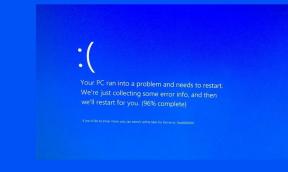Labojums: Squad Audio nedarbojas vai skaņa tiek pārtraukta
Literārs Mistrojums / / August 02, 2022
Squad ir taktiska pirmās personas šāvēja videospēle, ko izstrādājusi un publicējusi Offworld Industries. Lai gan nosaukums sākotnēji tika izlaists 2015. gadā, tas tika publiski izlaists operētājsistēmai Windows 2020. gadā. Ir ziņojumi, ka spēles audio nedarbojas vai rada sprakšķēšanas problēmas audio atskaņošanas laikā. Ja arī jūs esat viens no upuriem, izpildiet šo problēmu novēršanas rokasgrāmatu, lai novērstu Squad audio nedarbošanās vai čaukstošās skaņas problēmu.
Saskaņā ar ziņojumiem briesmīgā audio klausīšanās pieredze ir viena no neapmierinošajām lietām ar šo jauno ielāpu atjauninājumu. Tomēr ir vērts atzīmēt, ka šīs problēmas novēršanai būs jauns atjauninājuma ielāps, un var paiet zināms laiks, līdz tas tiks publicēts. Tātad lielākā daļa kļūdu vai spēļu problēmu ir jāatrisina viegli. Tikmēr pastāv liela iespēja, ka jūs saskaraties ar audio problēma, un ir arī daži risinājumi.

Lapas saturs
-
Labojums: Squad Audio nedarbojas vai čaukstošas skaņas problēma
- 1. Spēļu failu labošana
- 2. Atspējot Nahimic audio draiveri
- 3. Atjauniniet audio draiverus
- 4. Pārinstalējiet audio draiverus
- 5. Noņemiet Squad Config
- 6. Pārbaudiet audio izvades vadus
- 7. Atvienojiet citas perifērijas ierīces
- 8. Izmēģiniet citus skaļruņus vai austiņas
- 9. Ieslēdziet datora barošanu
- 10. Izslēdziet Windows Sonic vai Spatial Sound
- 11. Atiestatīt BIOS
- 12. Atjauniniet BIOS
Labojums: Squad Audio nedarbojas vai čaukstošas skaņas problēma
Ietekmētie spēlētāji vietnē Reddit ziņoja, ka, spēlējot konsolē, austiņas ieslēdzās, bet gandrīz neko citu nedzirdēja. Šķiet, ka viss kļūst apslāpēts un sajaukts ar mazāku skaļumu. Tas sabojā spēles pieredzi un neko citu. Daži spēlētāji ir arī minējuši, ka ar austiņām nav nekādu problēmu, izņemot skaļruņus.
1. Spēļu failu labošana
Pirmkārt, jums vajadzētu mēģināt labot spēles failus Steam klientā, lai pārbaudītu, vai problēma ir novērsta. Dažreiz var rasties problēmas ar bojātiem vai trūkstošiem spēļu failiem. Tā darīt:
- Palaist Tvaiks > Noklikšķiniet uz Bibliotēka.
- Ar peles labo pogu noklikšķiniet ieslēgts Squad no instalēto spēļu saraksta.
- Tagad noklikšķiniet uz Īpašības > Dodieties uz Vietējie faili.
- Klikšķiniet uz Pārbaudiet spēļu failu integritāti.
- Jums būs jāgaida process, līdz tas tiks pabeigts.
- Kad tas ir izdarīts, vienkārši restartējiet datoru.
2. Atspējot Nahimic audio draiveri
Nahimic ir audio draiveris, ko jūsu datora ražotājs ir izvēlējies, lai nodrošinātu jums optimizētu audio pieredzi klēpjdatoros, mātesplatēs un citur. Tas ir uzticams draiveris, kas paredzēts datora audio veiktspējas optimizēšanai un regulēšanai.
Sludinājumi
- Jums būs jādodas uz uzdevumu pārvaldnieku (Ctrl+Shift+Esc) un jādodas uz Startup.
- Tagad sarakstā atspējojiet Nahimic audio draiveri.
- Visbeidzot, restartējiet datoru, lai pārbaudītu, vai problēma ir novērsta.
3. Atjauniniet audio draiverus
Ir vērts pieminēt, ka Realtek Audio Driver lietotāji var vienkārši pāriet uz šīs raksta saiti, lai to viegli atrastu lejupielādējiet un instalējiet jaunāko audio draivera versiju konkrētajam mātesplates vai klēpjdatora modelim. Turklāt varat vienkārši veikt tālāk norādītās darbības, lai atjauninātu aktīvo grafikas draiveri savā Windows datorā.
- Nospiediet pogu Windows + X taustiņi, lai atvērtu Ātrās saites izvēlne.
- Tagad noklikšķiniet uz Ierīču pārvaldnieks lai to atvērtu > Dubultklikšķi ieslēgts Skaņas, video un spēļu kontrolieri.
- Ar peles labo pogu noklikšķiniet aktīvajā vai problemātiskajā audio ierīcē > Atlasīt Atjaunināt draiveri.
- Klikšķiniet uz Automātiski meklēt draiverus > Pagaidiet, līdz process ir pabeigts.
- Ja ir pieejams atjauninājums, sistēma to automātiski pārbaudīs un instalēs.
- Kad tas ir izdarīts, noteikti restartējiet sistēmu, lai piemērotu izmaiņas.
4. Pārinstalējiet audio draiverus
Iespējams, jūsu datora audio draiveris ir bojāts vai tā trūkst kāda neparedzēta iemesla dēļ. Tagad, ja arī jūs jūtaties tāpat, noteikti atkārtoti instalējiet audio draiverus datorā, veicot tālāk norādītās darbības.
- Nospiediet pogu Windows + X taustiņi, lai atvērtu Ātrās saites izvēlne.
- Tagad noklikšķiniet uz Ierīču pārvaldnieks lai to atvērtu > Dubultklikšķi ieslēgts Skaņas, video un spēļu kontrolieri.
- Ar peles labo pogu noklikšķiniet aktīvajā vai problemātiskajā audio ierīcē > Atlasīt Atinstalējiet ierīci.
- Klikšķiniet uz Atinstalēt vēlreiz, lai apstiprinātu uzdevumu > Pagaidiet, līdz process tiks pabeigts.
- Kad tas ir izdarīts, noteikti restartējiet datoru, lai piemērotu izmaiņas.
- Pēc atsāknēšanas Windows sistēma automātiski pārinstalē trūkstošo audio draiveri vai ierīci (ja ir pievienota).
Tomēr, ja sistēma to neinstalē automātiski, pierakstiet datora modeļa numuru vai mātesplates modeļa numuru un tieši apmeklējiet oficiālo ražotāja vietni, lai lejupielādētu un instalētu jaunāko audio vadītājs.
5. Noņemiet Squad Config
Jums vajadzētu mēģināt noņemt Squad Config failu no datora, lai pārbaudītu, vai problēma ir novērsta. Tā darīt:
Sludinājumi
- Dodieties uz failu pārlūku (šis dators) > dodieties uz C: disku (kur esat instalējis spēli).
- Tagad dodieties uz konkrēto direktoriju - lietotājvārds\dokumenti\Squad\settings un izdzēsiet Squad konfigurācijas failu.
- Kad tas ir izdarīts, restartējiet datoru, lai piemērotu izmaiņas.
6. Pārbaudiet audio izvades vadus
Noteikti pārbaudiet audio izvades ierīci un vadus, vai tie ir pareizi pievienoti un pievienoti derīgajam portam. Tā ir diezgan vienkārša, taču efektīva lieta, jo dažreiz lietotāji var aizmirst vai daudz kļūdīties.
7. Atvienojiet citas perifērijas ierīces
Ir arī vērts pieminēt citu perifērijas ierīču atvienošanu, lai vēlreiz pārbaudītu problēmu. Vienkārši mēģiniet izmantot minimālu skaitu ārējo USB ierīču, lai pārliecinātos, kas patiesībā izraisa problēmu.
8. Izmēģiniet citus skaļruņus vai austiņas
Spēlējot Squad spēli, noteikti pārbaudiet citus skaļruņus vai austiņas ar datoru, lai pārbaudītu, vai pastāv problēma ar esošo skaļruni vai austiņām.
Sludinājumi
9. Ieslēdziet datora barošanu
Dažkārt, veicot barošanas ciklu, dators var novērst vairākas spēles problēmas. Tā darīt:
- Noteikti izslēdziet datoru un atvienojiet strāvas kabeli.
- Pagaidiet apmēram minūti un pēc tam ieslēdziet datoru, lai pārbaudītu problēmu.
10. Izslēdziet Windows Sonic vai Spatial Sound
Ja jūsu galddatoram vai klēpjdatoram ir Windows skaņas vai telpiskās skaņas funkcija, noteikti atspējojiet to, veicot tālāk norādītās darbības.
- Noklikšķiniet uz izvēlnes Sākt > Dodieties uz Iestatījumi > Noklikšķiniet uz Sistēma.
- Tagad noklikšķiniet uz Skaņa> Atlasiet saistītos iestatījumus.
- Dodieties uz skaņas vadības paneli un atlasiet atskaņošanas ierīci.
- Pēc tam atlasiet Properties > Select Spatial Sound.
- Telpiskās skaņas formātā atlasiet Windows Sonic for Headphones.
- Visbeidzot, atlasiet Lietot un restartējiet datoru, lai mainītu efektus.
11. Atiestatīt BIOS
Ja pārpulksteņa funkcijas atiestatīšana jums nedarbosies, noteikti mēģiniet atiestatīt arī BIOS/UEFI izvēlni. Izmantojot to pašu procesu, sāknējiet BIOS/UEFI izvēlni. Pēc tam atrodiet BIOS iestatījumu atiestatīšana vai noklusējuma BIOS iestatīšana un atlasiet to, lai apstiprinātu. Kad tas ir izdarīts, restartējiet datoru.
12. Atjauniniet BIOS
Tiešsaistē ir pieejami daudzi saīsnes un padziļinātas apmācības, lai bez problēmām atjauninātu Windows sistēmas BIOS/UEFI atbilstoši jūsu mātesplates zīmolam. Tāpat kā Windows atjauninājums, arī BIOS atjaunināšana ir noderīga un nepieciešama, lai novērstu daudzas avārijas vai kļūdas.
Tā tas ir, puiši. Mēs pieņemam, ka šī rokasgrāmata jums bija noderīga. Lai iegūtu papildu jautājumus, varat komentēt zemāk.